FMK integration i Avaleo Omsorg. 18. marts 2015/ Version 1.5
|
|
|
- Philip Henningsen
- 8 år siden
- Visninger:
Transkript
1 FMK integration i Avaleo Omsorg 18. marts 2015/ Version 1.5 1
2 Revisionshistorik Revisionsnummer Revisionsdato Opsummering af ændringer Præcisering af afsnittet Suspenderet medicinkort Præcisering af afsnittet Ugyldigt medicinkort Tilføjelse om privatmarkerede ordinationer til afsnittet Forny recept/genbestil Præcisering af afsnittet Fjern FMK tilknytning Afsnittet Ordinationer, hvor der er forskel på styrken på ordination og udlevering Præcicering af afsnittet Status og statusændringer på bestillinger Tilføjelse af afsnittet Brugeropsætning. Herunder gennemgang af trusted rolle og medhjælp 2
3 Indholdsfortegnelse Revisionshistorik Indholdsfortegnelse Introduktion Tilknyt til FMK FMK notifikationer Fjern FMK tilknytning FMK opdatering Opdateringsvinduet Aktuel version Suspenderet medicinkort Ugyldig medicinkort Seneste medicinafstemning Aktuel medicin Synkronisering Annullering af opdatering Løse recepter FMK ordinationer Ny FMK ordination Opdatering af FMK ordination Ordinationer hvor der er forskel på styrke på ordination og udlevering Pauserede ordinationer Privatmarkeret medicin Uden samtykke Samtykke Tidsbegrænset samtykke Tilsidesæt privatmarkering Lås FMK ordination op Forny recept/genbestil Genbestilling vs receptfornyelse Aktuel bestilling Annullér bestilling Status og statusændringer på bestillinger Brugeropsætning Brugere med autorisationskode Medhjælp for bruger med autorisationskode (studerende) Mine medhjælpere Trusted rolle (Kommunal ansat til medicinansvar) Digital signatur Digital signatur med signering ved brug af applet Digital signatur på en Signaturcentral Rollebaseret sikkerhed 3
4 4
5 Introduktion Ved hjælp af Avaleo Omsorgs integration til det fælles medicinkort (herefter FMK) er det muligt at synkronisere borgeres lokale medicinliste med oplysningerne fra FMK. Funktionaliteten kan først anvendes efter at kunden har gennemført de tekniske forberedelser der er knyttet til FMK opsætningen. Se envidere manualen FMK - tekniske forberedelser. Tilknyt til FMK Fra medicinlisten er det muligt at tilknytte en borger til FMK. Ved at trykke på knappen Tilknyt til FMK vil dette blive logget på FMK og der vil blive oprettet en registrering af tilknytningen mellem kommunen og borgeren. Ved at tilknytte en borger til FMK sker følgende ting Der bliver oprettet en registrering på FMK af tilknytningen mellem kommunen og borgeren Der oprettes et abonnement på notifikationer om opdateringer på borgerens medicinliste Medarbejderen har herefter mulighed for at gennemføre en opdatering af borgerens medicinliste Når brugeren trykker på Tilknyt til FMK knappen, bliver der vist en popup med informationer om hvad der vil ske. 5
6 Når tilknytningen er foretaget vil medicinlisten se sådan ud: Det vil være synligt for brugeren at borgeren nu er tilknyttet FMK, da der står FMK i overskriften på medicinlisten. Der er ingen FMK versionsnummer vist, idet der endnu ikke er opdateret. Derfor informeres brugeren også om at en opdatering skal foretages. Medicinlisten vil først blive opdateret med FMK ordinationer når medarbejderen foretager en FMK opdatering. FMK notifikationer Når der sker en opdatering af en borgers medicinliste på FMK, vil denne oplysning blive vist i Avaleo omsorg i form af en notifikation. Denne notifikation vil blive vist i aktivitetslisten (hvis dette er valgt i opsætningen af visningen) samt i toppen af borgerens medicinliste. FMK notifikation i aktivitetslisten. Ved tryk på teksten FMK er opdateret. Borgerens medicin skal synkroniseres åbnes borgerens medicinliste. 6
7 Overskriften på medicinlisten vil indeholde beskeden Opdatering skal foretages og baggrunden vil blive rød når der er en notifikation. Notifikationerne vil være synlige indtil en medarbejder har gennemført en synkronisering af borgerens medicinliste. Hvis notifikationen stadig er synlig efter gennemført synkronisering skyldes det, at borgerens medicinliste på FMK er blevet opdateret efter medarbejderen påbegyndte synkroniseringen. I så fald bør medarbejderen gennemføre synkroniseringen en gang mere. Fjern FMK tilknytning Når lægen meddeler at kommunen ikke længere skal administrere en bestemt borgers medicin, skal tilknytningen til FMK fjernes. Dette gøres ved at trykke på knappen Fjern FMK tilknytning øverst på medicinlisten. Herved vises en popup, hvor brugeren skal bekræfte at følgende vil ske: Registrering af tilknytningen mellem kommunen og borgeren på FMK fjernes Abonnement på notifikationer om opdateringer på borgerens medicinliste annulleres Herefter vil FMK opdatering knappen og Fjern FMK tilknytning knappen forsvinde fra medicinlistens værktøjslinje, og overskriften vil ændre sig til Borgeren er ikke tilknyttet FMK. Denne overskrift vil have en gul baggrund. Tilknyt til FMK knappen vil igen blive synlig. Når tilknytningen til FMK fjernes, sættes der en slutdato på samtlige FMK ordinationer. Slutdato bliver sat til dagsdato. Ordinationerne vil stadig forblive på den lokale medicinlisten denne dag. Fra i morgen og frem vil de forsvinde fra den aktuelle medicinliste, idet ordinationer så ikke længere er aktuelle. Ordinationerne vil dog stadig kunne findes i medicinhistorikken. Ordinationerne skal forblive i den lokale historik for at kunne bibeholde et retvisende billede af, hvilke ordinationer en borger har fået på et givet tidspunkt, så længe kommunen har stået for medicinadministrationen. Hvis der bliver lavet et medicinprint den dag tilknytningen til FMK er fjernet (dagsdato), vil FMK ordinationerne selvfølgelig stadig fremkomme. Borgeren får jo stadigvæk medicinen i dag. Men print genereret fra "i morgen" og fremad skulle gerne være "fri" for FMK ordinationer. Det anbefales også, at anvende denne funktionalitet, hvis en borger skifter læge fra en læge, der anvender FMK til en læge som ikke gør. FMK opdatering Brugeren kan foretage en FMK opdatering på en medicinliste ved at trykke på knappen FMK opdatering. Herved vises en popup med information om hvad der sker i forbindelse med tilknytningen. 7
8 Samtykke til at se privatmarkerede ordinationer vil blive beskrevet yderligere under overskriften 'Privatmarkerede ordinationer'. Opdateringsvinduet Opdateringsvinduet er delt i to dele, øverst vises de overordnede oplysninger om borgerens medicinkort og nederst vises de aktuelle ordinatioer. Aktuel version 8
9 Opdateringsvinduets overskrift indeholder information om medicinkortets aktuelle versions nummer, og datoen for denne version. Dvs den dato versionen er oprettet på FMK. Overskriftens højre side viser eventuelle status på medicinkortet som brugeren skal være opmærksom på. Det drejer sig om: Suspenderet Ugyldig For at gøre brugeren ekstra opmærksom på dette vil overskriftens baggrundsfarve skifte til gul når en af disse statusser er sat. Suspenderet medicinkort De fleste hospitaler vælger at suspendere et medicinkort når en borger er indlagt på sygehuset. Dette bevirker ikke, at andre ikke kan arbejde med en borgeres medicinkort på FMK, men de bliver gjort opmærksom på, at det er suspenderet og derfor ikke er retvisende. En bruger vil altså godt kunne opdaterer den lokale medicinliste med et FMK medicinkort, som er suspenderet. Brugeren vil blive gjort opmærksom på at det er suspenderet ved at status på overskriften vil ændre sig til Suspenderet og overskriftens baggrund vil desuden skifte farve til gul. Føres musen hen over info-ikonen til højre for teksten Suspenderet vises information om hvem der har suspenderet medicinkortet og hvornår. En suspendering, vil som alle andre handlinger på et medicinkort resultere i en ny version af medicinkortet. Der vil derfor komme en FMK besked om, at der er sket ændringer og medicinkortet skal opdateres. Information om, at et medicinkort er suspenderet vil fremgå i opdateringsvinduet, men det vil kun blive overført til den lokale medicinliste, hvis opdateringen gennemføres. Ugyldig medicinkort I sjældne tilfælde kan NSI (National Sundheds IT) vurdere, at en borgers medicinkort er fejlfyldt. I sådan et tilfælde vil NSI sætte medicinkortet til Ugyldig. Et ugyldigt medicinkort vil resulterer i at medicinlistens overskrift ændre status til Ugyldig og at overskriftens baggrund ændre farve til gul Et Ugyldig medicinkort, vil som alle andre handlinger på et medicinkort resultere i en ny version af medicinkortet. Der vil derfor komme en FMK besked om, at der er sket ændringer og medicinkortet skal opdateres. Information om, at et medicinkort er Ugyldigt vil fremgå i opdateringsvinduet, men det vil kun blive overført til den lokale medicinliste, hvis opdateringen gennemføres. 9
10 Medarbejderen bør i dette tilfælde gøre en af to ting: Kontakte borgerens læge med henblik på at få ham til at gennemgå borgerens medicinkort og godkende det. Kontakte NSI for at høre hvorfor de har valgt at sætte medicinkortet til ugyldig. Dette kan gøre på ved at skrive til nsi@ssi.dk eller ringe på telefonnummer er: Seneste medicinafstemning Øverst i opdateringsvinduet lige under overskriften vil det fremgå hvem der sidst har foretaget en medicinafstemning og hvornår denne er foretaget. Ved at føre musen hen over teksten vil en popup vise yderligere informationer om personen, der har gennemført den seneste medicingennemgang. Aktuel medicin Den nederste del af opdateringsvinduet viser den aktuelle medicin. Her er opdateringsvinduet delt op i en venstre og en højre side. Venstresiden viser ordinationerne fra FMK Overskriften på denne kolonne er Aktuel FMK I venstresiden af denne overskrift er der desuden en visning af hvor mange løse recepter der er på denne borgers FMK. Løse recepter vil blive beskrevet yderligere under overskriften Løse recepter Højresiden viser det lokale medicinkort. Her listes alle de lokale ordinationer også dem der oprindelig kom fra FMK. I takt med at brugeren trykker godkend til den enkelte FMK ordination i opdateringen, vil denne ordination i opdateringsvinduets højreside, blive vist på samme måde, som ordinationen vil se ud når synkroniseringen er gennemført. Ordinationerne vil blive vist i de samme grupperinger, som anvendes på den lokale liste. Derudover er der tilføjet en ny gruppe NY, hvor de ordinationer, som endnu ikke er hentet ind i den lokale medicinliste vil blive vist. Skulle en ordination skifte gruppe som konsekvens af en opdatering, vil den først flytte gruppe når synkroniseringen er gennemført og brugeren er tilbage på den lokale medicinliste. Nye ordinationer og ordinationer som har en opdatering vil have en gul baggrundsfarve, som indikerer at der er sket ændringer på ordinationen siden sidste opdatering. Derfor skal brugeren gennemgå ordinationen og godkende den. Dette gøres ved at klikke på ordinationerne hvorved ordinationens detaljevisning ses. Her kan brugeren gå den enkelte ordination igennem hvorefter den godkendes. Synkronisering En FMK opdatering er først gennemført, når en medarbejder har foretaget en synkronisering. Dette gøres ved at trykke på synkroniseringsknappen. Synkroniseringsknappen bliver synlig i øverste venstre hjørne af opdateringsvinduet så snart en medarbejder har godkendt alle ændringer i en opdatering. 10
11 Annullering af opdatering Hvis en medarbejder midt i en synkronisering ønsker at annullerer arbejdet, skal medarbejderen trykke på Annullér knappen i opdateringsvinduet. Dette vil medføre, at samtlige ændringer, som allerede er foretaget vil blive slettet. For at sikre at medarbejderen er bevidst om dette, vil det fremgå at en popup, som brugeren skal accepterer før annulleringen bliver gennemført. En bruger kan altså ikke nøjes med at gennemføre nogle af ændringerne i en opdatering. Løse recepter Løse recepter er recepter, som ikke er tilknyttet en lægemiddelordination. Disse recepter vil ikke blive hentet ind i den lokale medicinliste før lægen enten har tilknyttet dem til en eksisterende lægemiddelordination eller oprettet nye lægemiddelordinationer og tilknyttet dem til hertil. Det er muligt at læse hvor mange løse recepter der er på borgerens medicinliste på FMK. Dette ses i opdateringsvinduet i form af et link i overskriften. Linket viser hvor mange løse recepter der er. Ved at klikke på linket vises en popup, her vises en linje for hver løs recept. Ved at klikke på trekanten til venstre for recepten foldes hele receptinformationen ud. Hvis der er tilknyttet en/flere udleveringer til en recept vil disse også blive vist. FMK ordinationer Brugeren skal godkende alle FMK ordinationer før det er muligt at gennemføre synkroniseringen. Dette gøres ved at 11
12 brugeren går samtlige nye ordinationer og ordinationer hvor der er sket ændringer igennem. Dvs de ordinationer som er markeret med gul. Brugeren åbner ordinationens detaljevisning blot ved at klikke på ordinationen i opdateringsvinduet. Brugeren kan herved gennemgå og godkende de enkelte ordinationer. Når alle ordinationer, som er markeret med gul er blevet godkendt, kommer Synkroniser knappen til syne og brugeren kan gennemføre synkroniseringen. Det er først når synkroniseringen bliver gennemført, at ændringerne bliver gemt i den lokale medicinliste. Ny FMK ordination Når brugeren åbner detaljevisningen af en ny FMK ordination vil den ligne de lokale ordinationers detaljevisning, der vil dog være nogle af felterne, som har en grå baggrund. Den grå baggrund indikerer, at feltet er låst (ikke redigerbart) da informationen kommer fra FMK. En FMK ordination vil stort set have de samme felter som en lokal oprettet ordination. Der er dog følgende afvigelser: FMK ID, versionsnummer Ordinationens FMK id og versionsnummer, dette kan bruges i evt samtale med lægen for at sikre at i snakker ud fra den samme ordination i den samme version. En ordination skifter versionsnummer hver gang lægen foretager en ændring på ordinationen hvorimod ID et forbliver det samme. Ordineret af Læge/sundhedsfaglig som oprettede ordinationen. Denne information vises på en anden måde end på de lokale ordinationer grundet krav fra FMK Modificeret af Den læge/sundhedsfaglige som senest har foretaget en ændring på ordinationen Udleveringer Eksisterer der en udlevering på ordinationen vil denne/disse blive vist her. Det vil altid være den seneste udlevering der står øverst. Det er muligt at se alt informationen på en udlevering ved at trykke på den grå pil til venstre for recepten. Det skal angives hvilken af udleveringerne der er den aktuelle. Præparatnavnet på den valgte udlevering vil blive vist på medicinlisten og print. Denne funktionalitet erstatter substitutionsmuligheden på de lokalt oprettede ordinationer Recepter Eksisterer der en recept på ordinationen vil denne/disse blive vist her. Det vil altid være den seneste recept der står øverst. Det er muligt at se alt informationen på en recept ved at trykke på den grå pil til venstre for recepten. Sammenfoldet recept Åben recept 12
13 FMK ordination Ved at folde denne overskrift ud (tryk på pilen til venstre), ses den information, som kommer fra FMK. Denne funktionalitet kan bruges til at få et nøjagtig billede af hvad der kom fra FMK. Det er altid den aktuelle version der vises Som nævnt ovenfor, vil en del af ordinationen være udfyldt fra FMK og disse felter er ikke redigerbare. Brugeren skal dog stadig selv udfylde følgende felter: Pakningsstørrelse Doseringstype (kun i de tilfælde hvor den ikke er angivet på FMK) Administration Administrationsrækkerne (kan være udfyldt fra FMK, men de skal altid gennemgås nøje) Administrationsrækken/erne En ordination fra FMK kan være angivet med en af følgende doseringer: Fritekst Herved er det kun doseringsfeltet der er udfyldt fra FMK og brugeren skal selv udfylde administrationsrækkerne. Struktureret dosering med tidsangivelser for hvornår medicinen skal tages Herved udfyldes både doseringsfeltet og administrationsrækken. Brugeren skal dog, som altid, stadig tjekke at doseringen virker rimelig Struktureret dosering uden tidsangivelse for hvornår medicinen skal tages Herved udfyldes doseringsfeltet og startdato og evt gentagelse i administrationsrækken. Brugeren skal dog selv tilføje tidspunkt og antal/mængde medicin der skal gives. Mængden vil fremgå af doseringsfeltet. 13
14 Struktureret dosering med varierende dosering (interval) Hermed udfyldes doseringsfeltet og på administrationsrækken udfyldes startdato og evt gentagelse, derudover vises de tidspunkter som der er medsendt, men medarbejderen skal selv tilføje antal, da administrationsrækken ikke kan indeholde et interval Dette kunne fx være en dosering der hedder 3-4 stk dagligt, morgen og aften. På PN ordinationer udfyldes administrationsrækkerne ikke. Opdatering af FMK ordination Hvis der kommer en opdatering til en eksisterende ordination, vil ordinationens detaljevisning have to kolonner: Aktuel: Redigér ordination (venstre side) Denne side er delvis redigerbar og viser hvordan ordinationen vil være efter opdateringen. Det er på denne side at medarbejderen skal foretage eventuelle tilretninger til administrationsrækkerne eller lignende. Nuværende lokal ordination (højre side) Denne side er blot en visning. Den er ikke redigerbare. Visningen viser hvordan ordnationen så ud lokalt før den igangværende opdatering. Dette skal ses som en hjælp for at finde ud af hvad et felt er ændret fra. I værktøjslinjen findes knappen Vis historik, ved at trykke på denne knap vil ordinationen skifte visning, således at den sædvanlige historikvisning vil blive vist i højresiden af ordinationen. Det bliver derved muligt at tilføje notater. Venstre siden af ordinationen skifter ikke indhold når der trykkes på Vis historik. Ordinationer hvor der er forskel på styrke på ordination og udlevering I enkelte situationer, kan der være forskel på styrken på en ordination og en af dens tilhørende udleveringer. Når denne udlevering vælges, vil det være dennes styrke, som vises på medicinlisten og medicinprintet. Doseringsteksten og administrationsrækken skal derfor tilrettes, så de stemmer overens med den nye styrke. Ellers vil det på medicinlisten og printet fremstå som om, at borgeren skal have halvt så meget/dobbelt så meget medicin, som lægen har ordineret. Problematikken er opstået i følgende to situationer: 1. Lægen opretter en ordination med fx. styrke 20mg. Samtidig opretter han en tilhørende recept med en styrke på fx 10mg. Herved udleverer apoteket medicinen i 10 mg 2.Lægen opretter en ordination med fx. styrke 20mg. Samtidig opretter han en tilhørende recept også med en styrke på 20 mg. Apoteket har desværre ikke denne styrke hjemme og udleverer derfor dobbelt så mange tabletten i 10 mg. For at imødekomme denne problematik, er der udviklet en funktionalitet, som giver brugeren en advarsel, hvis der er forskel på styrken på ordinationen og den valgte udlevering. Brugeren skal derefter skrive en ny lokal doseringstekst i et nyt doseringsfelt. Feltet hedder Dosering (ændret styrke på udlevering), og er kun synligt når der vælges en udlevering med en anden styrke end ordinationens. Se nedenstående screenshot. Det er teksten fra dette nye doseringsfelt som bliver vist på medicinlisten og print. Brugeren skal samtidig huske at tilrette administrationsrækken, så de stemmer overens med den nye doseringstekst (og styrken på medicinen). 14
15 Brugeren vil også få en advarsel, når der skiftes tilbage til en udlevering, hvor styrken igen passer med ordinationens, således at han/hun husker at rette administrationsrækken tilbage igen. Den oprindelige doseringstekst fra FMK vil hele tiden blive bibeholdt på ordinationens detaljevisning. Bemærk, hvis der er tale om en ordination med kombineret doseringstype, så er det de allerede eksisterende delte doseringsfelter som skal rettes til. Pauserede ordinationer Lægen kan sætte en ordination til pauseret på FMK. Hvis der gennemføres en FMK opdatering, hvor en af ordinationerne er pauseret, så vil der ske følgende: Der vil blive sat hak i Pauseret på ordinationens detaljevisning. Administrationsrækkerne vil få en stopdato lig dagsdato. Efter synkronisering vil ordinationen blive vist under gruppe Pauseret medicin på medicinlisten. Denne gruppe er placeret nederst på medicinlisten. Pauserede ordinationer vil ikke blive inkluderet følgende steder: På medicinprint I mobilløsningens aktuel medicin visning I indlæggelsesrapporten. Når pauseringen er fjernet fra ordinationen på FMK vil den ved næste synkronisering også blive det på medicinlisten og ordinationen vil herved blive genoptaget. Privatmarkeret medicin Privatmarkeret medicin er ordinationer, hvor borgeren har udtrykt ønske om at ordinationen ikke er tilgængeligt for andre end lægen som har ordineret det. Derfor vil det ikke være muligt at se det ordinerede præparat med mindre 15
16 borgeren har givet samtykke til at se privatmarkerede ordinationer. I det følgende vil arbejdet med privatmarkerede ordinationer blive beskrevet. Uden samtykke Hvis der skal foretages en FMK opdatering, hvor den seneste version af borgerens medicinkort hentes vil en privatmarkeret ordination, hvor borgeren ikke har givet samtykke om at se denne, se således ud: Den lille lås i højre hjørne indikerer at det er en privatmarket ordination, hvilken også vil stå i en mouse over text. Samtykke Hvis kommunen har indhentet samtykke fra borgeren til at se borgerens privatmarkerede ordinationer vil det være muligt at se disse. Samtykket skal registreres i Privatmarkerede ordinationer -skemaet. Der skal sættes flueben i samtykke, angives en startdato og hvis samtykket er tidsbegrænset skal der også angives en slutdato. 16
17 Når dette skema er udfyldt og der er sat et flueben ved borgeren har givet samtykke vil privatmarkeringen fremstå som de andre ordinationer, dog vil der stadig være et låse ikon til at indikerer den er privatmarkeret. Tidsbegrænset samtykke På Medicininformationsskemaet kan der angives en slutdato på samtykket. Hvis denne slutdato overskrides, vil ordinationerne stadig være synlige i den lokale medicinliste indtil næste FMK opdatering. Når der trykkes på FMK opdatering vil den sædvanlige todelte opdateringsskærm komme frem. Den privatmarkerede ordination vil i dette tilfælde have en venstre side hvor ordinationen ikke er synlig, og en højre side 17
18 hvor den er. Når brugeren åbner detaljevisningen af ordinationen vil der være sat en stopdato = dags dato. Ved føre musen hen over spørgsmålstegnet til højre for Slutdato vil brugeren kunne se, at det skyldes manglende samtykke. efter synkroniseringen vil ordinationen stadig være tilgængelig på medicinlisten dags dato og låse ikonet vil indikerer ordinationen er privatmarkeret. Fra næste dag og fremover ikke være ordinationen ikke længere være synlig i den lokale medicinliste. Den vil dog stadig fremgå i medicin historikken. 18
19 Tilsidesæt privatmarkering I opdateringsvinduet vil knappen Tilsidesæt privatmarkering være tilgængelig i værktøjslinjen hvis borgeren ikke har givet samtykke. Denne handling er en værdispringshandling og bør kun anvendes hvis: Det er nødvendig til varetagelse af en åbenbar almen interesse eller af væsentlig hensyn til patienten. Medarbejderen vil således foretage en værdispringshandling, hvilket ikke må forveksles med at her og nu samtykke af patienten. Har borgeren givet samtykke til at brugeren må se privatmarkerede ordination her og nu skal dette registreres i Privatmarkerede ordinationer skemaet. Denne mulighed skal kun tages i brug i nødstilfælde og akutte situationer, hvor borgerens samtykke ikke er blevet indhentet. Det kunne fx være fordi borger f.eks har været udsat for en ulykke eller på anden måde er ude af stand til at give sit samtykke og kommunen akut har brug for at vide hvilken medicin borgeren får. Når der klikkes på Tilsidesæt privatmarkering vil der komme en pop up frem hvor man skal bekræfte at man ønsker at fortsætte UDEN borgeren har givet tilladelse og derved foretage en værdispringshandling, da dette også vil blive registreret på FMK. Hvis der derefter vælges at fortsætte vil en popup med alle borgerens ordinationer komme frem. Denne side indeholder en oversigt over alle ordinationer borgeren har, inklusiv privatmarkerede ordinationer. Dette er udelukkende en visning og kan ikke hentes ned. Privatmarkeringer vil stadig have et lille låse ikon som indikerer det er en privatmarkering. 19
20 20
21 Lås FMK ordination op Hvis læge har tastet forkert eller lavet en fejl som omgående skal rettet og lægen ikke selv har mulighed for at rette den vil det være muligt at låse FMK ordinationer op. Dette gøres ved at trykke på Redigér FMK ordination i ordinationes detaljevisning. Knappen findes i værktøjslinjen. Derefter vil der komme en pop-up frem, hvor du skal bekræfte du gør felterne på FMK ordinationerne redigerbare og dette vil blive lagret i historikken. Herved vil samtlige felter på ordinationen blive låst op og brugeren kan redigere det nødvendige. Dette betyder at fejlen rettes i det lokale system, men ikke på FMK. Forny recept/genbestil For FMK ordinationer gælder det, at receptfornyelser og/eller genbestilling af medicin SKAL foregå gennem FMK. Bestillingens form er dog meget lig den tidligere MedCom receptfornyelse. 21
22 Brugeren kan oprette bestillinger på flere ordinationer ad gangen, det er dog vigtigt at bemærke, at de på FMK oprettes som særskilte bestillinger. Dvs oprettes der en genbestilling på to præparater samtidig, vil det resultere i to genbestillinger på FMK - en for hver ordination. På medicinoversigten kan brugeren vælge hvilke ordinationer, der ønskes en receptfornyelse/genbestilling på. Herefter skal brugeren trykke på knappen FMK forny recept/genbestil. Brugeren kan bruge det lille F ikon til at konkludere hvilke ordinationer som skal oprettes gennem FMK. Det er ikke muligt at foretage en FMK genbestilling/receptfornyelse på lokalt oprettede ordinationer, ej heller på privatmarkerede ordinationer. Dette leder brugeren til en visning af receptfornyelsen/genbestillingen. Denne besked vil indeholde følgende informationer: Borger det vedrører FMK Aktuel version Bestiller og organisation Læge Apotek Leveringsinformation Præparatinformation evt incl kommentarer Borger receptfornyelsen/genbestillingen vedrører Denne information tages direkte fra systemet, og brugeren skal ikke udfylde noget FMK aktuel version Versionsnumret på den FMK medicinliste der bestilles ud fra. Bestiller og organisation Identifikation på den bruger, som foretager bestillingen og hvilken organisation denne bruger er tilknyttet. Læge Her tilføjes brugerens egen praktiserende læge, hvis en sådan allerede er tilknyttet borgeren. Det vil dog være muligt at ændre modtageren af receptfornyelsen/genbestillingen til en anden læge. Hvis der ikke er tilknyttet en praktiserende læge til borgeren skal der fremsøges en læge inden receptfornyelsen/genbestillingen kan oprettes. Apotek Hvis der er tilknyttet et apotek til borgeren, vil dette apotek blive tilføjet til receptfornyelsen/genbestillingen. Det vil dog være muligt at ændre apotektet til et andet. Hvis der ikke er tilknyttet et apotek til borgeren skal der fremsøges et inden receptfornyelsen/genbestillingen kan oprettes. Leveringsinformation Leveringsinformationen tages fra medicininformationsskemaet. Dette skema skal derfor være udfyldt før der kan foretages en receptfornyelse/genbestilling. Præparatinformation Information om hvilken ordination bestillingen vedrører. På visningen vises følgende information: 22
23 Præparatnavn, form, styrke Dosering Indikation Bemærk det er dog KUN ordinationens FMK ID som inkluderes i bestillingen på FMK. Ud for hver ordination er der et kommentar felt. Kommentarer skrevet i et kommentarfelt, vil kun blive vist på den genbestilling/receptfornyelse, som den er skrevet ud for. Kommentar feltet kan bl.a bruges til at skrive antal ønskede pakninger eller hvis der fx. oprettes en receptfornyelse og en genbestilling samtidig, kan brugeren i genbestillingens kommentarfelt anmode apoteket om at afvente med udlevering til de modtager en recept på den den anden ordination. Kommentarfeltet kan maksimalt indeholde 140 tegn, dette skyldes en begrænsning i standarden fra FMK. Genbestilling vs receptfornyelse En bestilling kan enten resulterer i en receptfornyelse eller en genbestilling. Det afhænger af, om ordinationen allerede har en recept, og i så fald hvad status, recepten har. Hvis ordinationen har en recept som er fornybar, så vil bestillingen blivet bestilt direkte til apoteket. 23
24 På bestillingsoversigten vil det fremgå hvilken af de to muligheder, som bestillingen sandsynligvis vil resulterer i. Dette kan dog afvige, hvis der der siden seneste FMK opdatering er sket ændringer på receptens status på FMK. Det er grundet denne usikkerhed, at der altid vil stå (sandsynligvis) efter overskriften. Aktuel bestilling PÅ medicinlisten kan brugeren se hvilke ordinationer, som har en aktiv bestilling. Ud for ordinationer med en aktuel bestilling er der et lille ikon på medicinlisten. Ikonet viser en cirkulær pil. Hvis brugeren fører musen hen over ikonet, vil brugeren kunne se hvornår bestillingen er foretaget og hvilken status bestillingen har (se nedenstående billede). 24
25 Det er ikke muligt at foretage endnu en genbestilling/receptfornyelse på en ordination med en aktiv bestilling. Annullér bestilling Det er muligt at annullere bestilling, hvis der er tale om en receptfornyelsesanmodning og der ikke allerede er handlet på dem, dvs bestillinger med status Receptfornyelse oprettet. Status kan ses i ikonets mouseover tekst. Brugeren annullerer en bestilling ved at vælge ordinationen, hvor bestillingen ønskes annulleret og derefter trykke knappen Annullér bestilling. Ved denne handling forvinder genbestilling/receptfornyelsesikonet fra medicinlisten, og det bliver igen muligt at oprette en FMK genbestilling/receptfornyelse. Status og statusændringer på bestillinger Ikonet for Receptfornyelse/genbestilling forsvinder ikke af sig selv efter at apoteket har foretaget en udlevering. For at brugeren kan holde sig orienteret vedrørende status på bestillinger, kan bestillingers status hentes samtidig med en FMK opdatering. Brugeren skal blot huske at godkende/substituere de gulmarkerede ændringer på ordinationerne med bestillinger i opdateringsvinduet. Dette gælder også selvom der ikke er foretaget ændringer på selve ordinationen. Bestillingens status vil kunne ses både på medicinlisten og detaljevisningen for den ordination, som bestillingen vedrører. På oversigten kan en bestilling have følgende status: Genbestilling oprettet Receptfornyelse oprettet Recept oprettet 25
26 På detaljevisningen vises også tidligere bestillinger, der er derfor lidt flere mulige status, nemlig: Bestilt udlevering Bestilt receptfornyelse Recept oprettet Udleveret Annulleret af kommune Annulleret af læge Nedenstående billede viser en bestilling i status Recept oprettet, Dvs at det er en anmodning om en receptfornyelse, som lægen nu har handlet på ved at oprette en recept. Recepten derefter sendt videre til det apotek, der i receptfornyelsen er blevet anmodet om. Brugeropsætning For at en bruger kan anvende FMK funktionaliteten, skal deres FMK profil sættes op. Dette gøres inde på medarbejderens stamoplysninger. De påkrævede felter er at finde under overskriften Ekstern system identifikation. Hvad der skal noteres at oplysninger, afhænger af medarbejderen. Medarbejderne kan deles op i følgende grupper: Brugere med autorisationskode Medhjælp for bruger med autorisationskode (Studerende) Trusted rolle (kommunal ansatte til medicinhåndtering) Opsætning for de forskellige grupper vil blive gennemgået nedenfor. Husk at rettigheder til de forskellige felter skal sættes op i den rollebaserede sikkerhed (se manual for rollebaseret sikkerhed). Brugere med autorisationskode De sundhedsprofessionelle, som skal logge på FMK, skal have registreret følgende informationer på deres brugerprofil inden de kan anvende FMK: CPR nummer FMK rolle (Sygeplejerske eller Social- og sundhedsassistent) 26
27 Autorisationskode Denne kode skal matche den autorisationskode, som medarbejderen har i det nationale register, dvs den kode de har fået tildelt af Sundhedsstyrelsen. På nedenstående screenshot af brugerprofilens detaljevisning er de påkrævede felter hver især markeret med en rød firkant. For denne brugergruppe gælder det, at når en bruger prøver at logge på FMK, tjekker FMK op imod den nationale autorisationsliste. Hvis en medarbejder har et certificat, men ingen autorisationskode, vil vedkommende ikke kunne logge på FMK. Medhjælp for bruger med autorisationskode (studerende) Medhjælp for en bruger med autorisationskode er de medarbejdere, som skal arbejde på vegne af en anden person, når de anvender FMK. Det vil typisk være studerende, som i deres praktik arbejder på vegne af deres vejleder. Denne funktionalitet er afhængig af, at kommunen har lavet en trust-aftale med FMK. Dette skyldes at der anvendes et lokalt bemyndigelsesregister, og ikke bemyndigelsesregistret hos FMK. For at en medhjælp kan anvende FMK, skal følgende informationer være registreret brugerprofil: CPR nummer FMK rolle (Assistent for Sygeplejerske eller Assistent for Social- og sundhedsassistent) Bruger de er medhjælp for Navn 27
28 Startdato Slutdato (hvis kendt) Bemærk disse felter vil først blive vist i brugergrænsefladen når der vælges en Assistent for rolle. En medmjælper kan kun arbejde på vegne af én anden medarbejder. På nedenstående screenshot af brugerprofilens detaljevisning er de påkrævede felter hver især markeret med en rød firkant. For denne brugergruppe gælder det, at når en bruger prøver at logge på FMK medsendes autorisationsnumret på den medarbejder, brugeren er medhjælp for. FMK vil tjekke dette op imod den nationale autorisationsliste. Medhjælpen skal stadig have sit eget medarbejdercertifikat. Mine medhjælpere Med medhjælp funktionaliteten medsendes altså autorisationsnumret, på den medarbejder, som brugeren er medhjælp for. Dette vil blive registreret i FMK ved hver kald. Derfor er det vigtigt, at alle sundhedsfaglige medarbejdere altid kan få et overblik over hvilke brugere, som er deres medhjælpere. Denne oplysning findes under den sundhedsfagligemedarbejders stamoplysninger. Under overskriften Mine medhjælpere vil den sundhedsfaglige altid kunne se hvem der arbejder på vegne af hende/ham. Det fremgår også på nedenstående billede, hvor mine medhjælpere er markeret med en rød firkant. En sundhedsfaglig kan godt have flere medhjælpere samtidig. 28
29 Trusted rolle (Kommunal ansat til medicinansvar) Den trustede rolle skal bruges for medarbejdere, som er trusted af kommunen til at arbejde med medicinansvar. Det drejer sig udelukkende om medarbejdere, som ikke har en autorisationskode, men som i deres arbejde alligevel har medicinhåndtering.. Det kan fx.a være pædagoger eller plejehjemsassistenter. Denne funktionalitet er afhængig af, at kommunen har lavet en trust-aftale med FMK. Før disse medarbejdere kan anvende FMK, skal følgende informationer være registreret på deres brugerprofil. CPR nummer FMK rolle (Kommunal ansat til medicinhåndtering) Trust-baseret aftale Dette er kommunens godkendelse af, at medarbejderen er trusted af kommunen Bemærk dette felt vil først blive vist i brugergrænsefladen når rollen Kommunal ansat til Medicinhåndtering. På nedenstående screenshot af brugerprofilens detaljevisning er de påkrævede felter hver især markeret med en rød firkant. For denne brugergruppe gælder det, at når en bruger prøver at logge på FMK, så medsendes der ikke et autorisationsnummer. Derimod informeres FMK at medarbejderen er trusted af kommunen. Det er derfor kommunen der er ansvarlig for, at det kun er de rette medarbejdere, som får lov til at anvende FMK ved brug af denne rolle. Det 29
30 anbefales. derfor, at der laves en skrap restriktion på hvilke medarbejdere, som har rettigheder til at oprette trust-baseret aftale. Se endvidere manualen Rollebaseret sikkerhed. Den trustede medarbejder skal stadig have sit eget medarbejdercertifikat. Digital signatur Medarbejderen skal have en digital signatur for at kunne forbinde til FMK. Denne kan enten ligge lokalt på maskinen eller på en Signaturcentral hvor den så kan tilgås fra enhver computer. Afhængig af dette er der et par forskelle i medarbejderens handlinger ved forbindelse til FMK, disse vil blive beskrevet i det følgende. Bemærk i denne manual er der taget udgangspunkt i at den digitale signatur ligger på en Signaturcentral. Hvis dette ikke er tilfældet vil der være en ekstra login side for brugeren alle de steder der forbindes til FMK. Efter første login vil det ikke være nødvendigt at logge ind igen ved hver opdatering. Hver login holder 9 timer så længe brugeren er logget på Avaleo Omsorg. Digital signatur med signering ved brug af applet Hvis der vælges at anvende løsningen med signering ved brug af en applet, så kan FMK kun tilgås fra den/de pcér, hvorfra den digitale signatur er tilgængelig lokalt. Når brugeren skal forbinde til FMK, vil han/hun først blive præsenteret for en applet. Her skal brugeren finde den digitale signatur. Dette gøres ved at trykke på gennemse. Når certifikatet er fundet vælges dette og trykke ok. 30
31 Brugeren skal herefter indtaste adgangsskoden Herved er login blevet signeret. Når brugeren trykker på Fortsæt, vil han/hun blive logget på FMK. Brugeren vil derefter være logget på FMK i 9 timer eller så længe han/hun er logget på Avaleo Omsorg. Digital signatur på en Signaturcentral Hvis den digitale signatur ligger på en signaturcentral, vil brugeren ikke blive præsenteret for et login vindue. Login sker ud fra brugerens Avaleo Omsorg login informationer. Når brugeren forsøger at forbinde til FMK vil systemet automatisk hente informationerne om den aktuelle digitale signatur på signaturcentralen og derved logge på FMK. Rollebaseret sikkerhed FMK funktionaliteten er styret af den rollebaserede sikkerhed. Se venligst Manual for rollebaseret sikkerhed for info vedrørende opsætning af FMK roller. Det anbefales at der laves særskilte FMK roller i stedet for at tilføje rettighederne til den eksisterende medicin rolle. Der vil således eksistere følgende roller: Medicinrolle - de allerede eksisterende medicin rettigheder FMK-rolle Bør indehole rettighederne til FMK tilknytning (husk hvis ikke alle FMK medarbejder skal kunne gøre dette, skal det også være en særskilt rolle) FMK opdatering FMK Forny recept/genbestil Rolle til privatmarkering Da det måske ikke er alle medarbejdere, som skal have lov til at arbejde med privatmarkerede ordinationer, anbefales det, at denne rettighed holdes adskilt. 31
32 Rolle til værdispringshandling Rettigheden til dette bør derfor være en særskilt rolle, således at kommunen kan styre hvilke medarbejdere som skal have denne rettighed. Dette skyldes, at NSI har meddelt, at der holdes nøje øje med anvendelsen af denne funktionalitet. Funktionaliteten må nemlig kun anvendes i nødstilfælde og akutte situationer, hvor borgerens samtykke ikke er blevet indhentet. Det kunne fx være fordi borger f.eks har været udsat for en ulykke eller på anden måde er ude af stand til at give sit samtykke og kommunen akut har brug for at vide hvilken medicin borgeren får. Er der mistanke om forkert brug af funktionaliteten vil NSI kontakte kommunen. 32
FMK arbejdsgange. Doknr 3820/16
 FMK arbejdsgange 1 Indholdsfortegnelse Indholdsfortegnelse... 2 FMK arbejdsgange Varde Kommune... 3 Kommunikation og samarbejde med praktiserende læger om borgernes medicin... 3 Begreber:... 4 Opstart...
FMK arbejdsgange 1 Indholdsfortegnelse Indholdsfortegnelse... 2 FMK arbejdsgange Varde Kommune... 3 Kommunikation og samarbejde med praktiserende læger om borgernes medicin... 3 Begreber:... 4 Opstart...
Fælles Medicin Kort (FMK) Instruks for arbejdsgange
 1 Fælles Medicin Kort (FMK) Instruks for arbejdsgange Formål: At reducere antallet af medicineringsfejl, der opstår på grund af manglende eller ukorrekt kommunikation om borgers medicinering. at reducere
1 Fælles Medicin Kort (FMK) Instruks for arbejdsgange Formål: At reducere antallet af medicineringsfejl, der opstår på grund af manglende eller ukorrekt kommunikation om borgers medicinering. at reducere
Medicin i Nexus. Medicininformation: Skal udfyldes for at kunne receptforny og genbestille.
 Indholdsfortegnelse Der skal ALTID udfyldes følgende, før du kan komme i gang med medicin i Nexus:... 2 Medicininformation:... 2 Tilknyt til FMK/opdatere FMK... 3 Opret lokalt medicinskema i Nexus/opdater
Indholdsfortegnelse Der skal ALTID udfyldes følgende, før du kan komme i gang med medicin i Nexus:... 2 Medicininformation:... 2 Tilknyt til FMK/opdatere FMK... 3 Opret lokalt medicinskema i Nexus/opdater
FMK arbejdsgange 1 Doknr 3820/16 KFAU Maj 2017
 FMK arbejdsgange 1 Indholdsfortegnelse Indholdsfortegnelse... 2 FMK arbejdsgange Varde Kommune... 3 Kommunikation og samarbejde med praktiserende læger om borgernes medicin... 3 Begreber:... 4 Opstart...
FMK arbejdsgange 1 Indholdsfortegnelse Indholdsfortegnelse... 2 FMK arbejdsgange Varde Kommune... 3 Kommunikation og samarbejde med praktiserende læger om borgernes medicin... 3 Begreber:... 4 Opstart...
FMK begreber & Quickguide
 FMK begreber & Quickguide Medicinkortet i XMO v8.22 Quickguide til Medicinkort i XMO v8.22 Version 1.2 Ændring i vejledning fra version 1.1 til 1.2 Tilføjelse til side 14. Rød markering af præparater.
FMK begreber & Quickguide Medicinkortet i XMO v8.22 Quickguide til Medicinkort i XMO v8.22 Version 1.2 Ændring i vejledning fra version 1.1 til 1.2 Tilføjelse til side 14. Rød markering af præparater.
Medicin i Nexus. Medicininformation: Skal udfyldes for at kunne receptforny og genbestille.
 Indholdsfortegnelse Der skal ALTID udfyldes følgende, før du kan komme i gang med medicin i Nexus:... 2 Medicininformation:... 2 Tilknyt til FMK/opdatere FMK... 3 Opret lokalt medicinskema i Nexus/opdater
Indholdsfortegnelse Der skal ALTID udfyldes følgende, før du kan komme i gang med medicin i Nexus:... 2 Medicininformation:... 2 Tilknyt til FMK/opdatere FMK... 3 Opret lokalt medicinskema i Nexus/opdater
Medicin i Nexus. Indholdsfortegnelse Indholdsfortegnelse
 Indholdsfortegnelse Indholdsfortegnelse FMK-Tilknytning... 2 MEDICININFORMATION... 2 Tilknyt til FMK/opdatere FMK... 3 Opret lokalt medicinskema i Nexus/opdater allerede eksisterende:... 5 REGISTRER AT
Indholdsfortegnelse Indholdsfortegnelse FMK-Tilknytning... 2 MEDICININFORMATION... 2 Tilknyt til FMK/opdatere FMK... 3 Opret lokalt medicinskema i Nexus/opdater allerede eksisterende:... 5 REGISTRER AT
FMK... 2 Receptfornyelser fra hjemmeplejen Godkendelse af FMK kommunikation Konfiguring af journalen... 37
 Indholdsfortegnelse FMK... 2 Præparatvælgeren... 3 Undgå dobbeltordinationer på FMK... 4 Knapper i FMK... 4 Opret ny medicin uden genudlevering... 5 Opret ny medicin med genudlevering... 8 Opret ny medicin
Indholdsfortegnelse FMK... 2 Præparatvælgeren... 3 Undgå dobbeltordinationer på FMK... 4 Knapper i FMK... 4 Opret ny medicin uden genudlevering... 5 Opret ny medicin med genudlevering... 8 Opret ny medicin
Releasenote november 2014
 Releasenote november 2014 Generelle funktioner Leverandørfelt påkrævet på ydelser Linjeskift i datavisninger Printknap Filtre på indsatskataloget MedCom Autosignatur på medcom Indlæggelsesrapport Kalender
Releasenote november 2014 Generelle funktioner Leverandørfelt påkrævet på ydelser Linjeskift i datavisninger Printknap Filtre på indsatskataloget MedCom Autosignatur på medcom Indlæggelsesrapport Kalender
Receptfornyelse og genbestilling af medicin via FMK m.m.
 Receptfornyelse og genbestilling af medicin via FMK m.m. MedCom - version 2 Beskrivelse af mulige arbejdsgange ved genbestilling og receptfornyelse af medicin og andre udfordringer i forbindelse med Fælles
Receptfornyelse og genbestilling af medicin via FMK m.m. MedCom - version 2 Beskrivelse af mulige arbejdsgange ved genbestilling og receptfornyelse af medicin og andre udfordringer i forbindelse med Fælles
Det Fælles Medicinkort. Godkendelseskriterier for version 1.2.6
 Det Fælles Medicinkort Godkendelseskriterier for version 1.2.6 2012-07-01 Det Fælles Medicinkort - Godkendelseskriterier for version 1.2.6 Formål Dette dokument beskriver de kriterier, et system skal overholde,
Det Fælles Medicinkort Godkendelseskriterier for version 1.2.6 2012-07-01 Det Fælles Medicinkort - Godkendelseskriterier for version 1.2.6 Formål Dette dokument beskriver de kriterier, et system skal overholde,
Kom godt i gang... 2 Introduktion til den nye FMK- fane... 3 Opret ny medicin... 9
 FMK vejledning 1. Kom godt i gang... 2 2. Introduktion til den nye FMK- fane... 3 Rettigheder i FMK... 4 Genvejstaster... 4 Højrekliksmenuer... 5 Præparatvælgeren... 7 3. Opret ny medicin... 9 Dosering...
FMK vejledning 1. Kom godt i gang... 2 2. Introduktion til den nye FMK- fane... 3 Rettigheder i FMK... 4 Genvejstaster... 4 Højrekliksmenuer... 5 Præparatvælgeren... 7 3. Opret ny medicin... 9 Dosering...
VEJLEDNING MEDICINREGISTRERING PEM
 VEJLEDNING MEDICINREGISTRERING PEM11-10-2011 Indholdsfortegnelse: Angiv korrekt borger Åbn medicinmodulet Knyt borgeren til PEM Generelle informationer Præparatregistrering Fast dosering - Medicin til
VEJLEDNING MEDICINREGISTRERING PEM11-10-2011 Indholdsfortegnelse: Angiv korrekt borger Åbn medicinmodulet Knyt borgeren til PEM Generelle informationer Præparatregistrering Fast dosering - Medicin til
Center for Ældre og Handicap IT Implement. Medicin (FMK) Vejledning. (inkl. vejledning til digital signatur)
 Medicin (FMK) Vejledning (inkl. vejledning til digital signatur) INDHOLDSFORTEGNELSE TILGANG TIL FÆLLES MEDICINKORT (FMK)... 2 MEDICIN ADMINISTRATION SKER MED DATA FRA FMK... 2 OPRETTELSE AF MEDICINSKEMA
Medicin (FMK) Vejledning (inkl. vejledning til digital signatur) INDHOLDSFORTEGNELSE TILGANG TIL FÆLLES MEDICINKORT (FMK)... 2 MEDICIN ADMINISTRATION SKER MED DATA FRA FMK... 2 OPRETTELSE AF MEDICINSKEMA
FMK-online, vejledning for apoteksansatte Juni 2014 Side 1
 Mini-vejledning for apoteksansatte Opslag på FMK Uanset om du logger ind på www.fmk-online.dk eller sundhed.dk vil du blive bedt om login. Hvis du i forvejen er logget ind, vil billedet med arbejdssted
Mini-vejledning for apoteksansatte Opslag på FMK Uanset om du logger ind på www.fmk-online.dk eller sundhed.dk vil du blive bedt om login. Hvis du i forvejen er logget ind, vil billedet med arbejdssted
Det Fælles Medicinkort. Godkendelseskriterier for version 1.2
 Det Fælles Medicinkort Godkendelseskriterier for version 1.2 2010-12-17 Det Fælles Medicinkort - Godkendelseskriterier for version 1.2 Formål Dette dokument beskriver de kriterier, et system skal overholde,
Det Fælles Medicinkort Godkendelseskriterier for version 1.2 2010-12-17 Det Fælles Medicinkort - Godkendelseskriterier for version 1.2 Formål Dette dokument beskriver de kriterier, et system skal overholde,
Indhold. Vejledning til FMK-online... 3. 1.0 Indledning... 3. 1.1 Definition af begreber... 3. 1.2 Adgang til FMK-online... 4
 National Sundheds-it www.ssi.dk Dato: 6. juli 2014 Sagsbeh: hbal Sagsnr.: Dokumentnr.: Indhold Vejledning til FMK-online... 3 1.0 Indledning... 3 1.1 Definition af begreber... 3 1.2 Adgang til FMK-online...
National Sundheds-it www.ssi.dk Dato: 6. juli 2014 Sagsbeh: hbal Sagsnr.: Dokumentnr.: Indhold Vejledning til FMK-online... 3 1.0 Indledning... 3 1.1 Definition af begreber... 3 1.2 Adgang til FMK-online...
Release note februar 2015
 Release note februar 2015 Generelle funktioner Datafletning af ydelser med frekvens hver Inaktive ægtefæller nu aktiveret til forebyggende hjemmebesøg Medcom Print af udskrivningsrapporten Medicin Dosering
Release note februar 2015 Generelle funktioner Datafletning af ydelser med frekvens hver Inaktive ægtefæller nu aktiveret til forebyggende hjemmebesøg Medcom Print af udskrivningsrapporten Medicin Dosering
Indhold. Valg af effektuering...4. Ændring af effektuering midt i en dispenseringsperiode...5. Ved seponering...5
 Indhold Oprette og opdatere FMK...2 Tilretning af medarbejder fejl ved FMK-opdatering...2 Lokal ordination...3 Dispensering...3 Flytning af ordinationer mellem Anden medicin og Medicin dispenseret til
Indhold Oprette og opdatere FMK...2 Tilretning af medarbejder fejl ved FMK-opdatering...2 Lokal ordination...3 Dispensering...3 Flytning af ordinationer mellem Anden medicin og Medicin dispenseret til
Vejledning til medicinmodul/pem i CSC Omsorg. Indholdsfortegnelse. Medicinmodul/PEM
 Indholdsfortegnelse Medicinmodul/PEM... 1 Åbne medicinmodul på valgt borger... 2 Tilknytte borger til PEM 1. gang.... 2 Afslutte borger i PEM... 2 Afslutning af medicinadministration af plejepersonale
Indholdsfortegnelse Medicinmodul/PEM... 1 Åbne medicinmodul på valgt borger... 2 Tilknytte borger til PEM 1. gang.... 2 Afslutte borger i PEM... 2 Afslutning af medicinadministration af plejepersonale
Indhold Brug af FMK... 2 Ny ordination inkl. recept... 2 Genudpeg Recept Rediger i en genudpeget recept... 3 Ændring modtager ved oprettelse af en
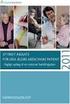 Indhold Brug af FMK... 2 Ny ordination inkl. recept... 2 Genudpeg Recept Rediger i en genudpeget recept... 3 Ændring modtager ved oprettelse af en recept... 3 Ændring i en ordination... 3 Pausere ordination...
Indhold Brug af FMK... 2 Ny ordination inkl. recept... 2 Genudpeg Recept Rediger i en genudpeget recept... 3 Ændring modtager ved oprettelse af en recept... 3 Ændring i en ordination... 3 Pausere ordination...
Login og introduktion til SEI2
 BRUGERVEJLEDNING 2019 Login og introduktion til SEI2 Sundhedsdatastyrelsens Elektroniske Indberetningssystem Forord Dette er en brugermanual (1. udgave), der teknisk beskriver, hvordan man logger på Sundhedsdatastyrelsens
BRUGERVEJLEDNING 2019 Login og introduktion til SEI2 Sundhedsdatastyrelsens Elektroniske Indberetningssystem Forord Dette er en brugermanual (1. udgave), der teknisk beskriver, hvordan man logger på Sundhedsdatastyrelsens
FMK v Guide Dette er en guide med korte beskrivelser og forklaringer til FMK i XMO.
 FMK v.1.4.4 Guide Dette er en guide med korte beskrivelser og forklaringer til FMK 1.4.4 i XMO. Der findes i øjeblikket fire versioner af FMK i drift, version 1.4.0 1.4.2 og 1.4.4 som den nyeste. Seneste
FMK v.1.4.4 Guide Dette er en guide med korte beskrivelser og forklaringer til FMK 1.4.4 i XMO. Der findes i øjeblikket fire versioner af FMK i drift, version 1.4.0 1.4.2 og 1.4.4 som den nyeste. Seneste
EG Clinea Version 16.4
 EG Clinea Version 16.4 Ændringer og nye funktioner til medicinmodulet FMK 1.4.4 Medicinkortet har overordnet set samme opbygning som FMK 1.4.0. De visuelle ændringer og nye funktioner er i punktform herunder,
EG Clinea Version 16.4 Ændringer og nye funktioner til medicinmodulet FMK 1.4.4 Medicinkortet har overordnet set samme opbygning som FMK 1.4.0. De visuelle ændringer og nye funktioner er i punktform herunder,
Anbefalede arbejdsgange
 Anbefalede arbejdsgange med FMK Anbefalinger til hvordan medarbejdere i kommuner skal anvende medicinoplysninger baseret på FMK CONNECTING BUSINESS & TECHNOLOGY Anbefalede arbejdsgange med FMK-v1 Devoteam.
Anbefalede arbejdsgange med FMK Anbefalinger til hvordan medarbejdere i kommuner skal anvende medicinoplysninger baseret på FMK CONNECTING BUSINESS & TECHNOLOGY Anbefalede arbejdsgange med FMK-v1 Devoteam.
EG Clinea Patientportal
 EG Clinea Patientportal side 1 af 14 Indledning EG Healthcare's Patientportal understøtter visning på såvel PC/MAC, tablet som mobil. Der er en begrænsning i forhold til oplysningsskemaer, som på nuværende
EG Clinea Patientportal side 1 af 14 Indledning EG Healthcare's Patientportal understøtter visning på såvel PC/MAC, tablet som mobil. Der er en begrænsning i forhold til oplysningsskemaer, som på nuværende
Afstem og synkroniser mellem FMK og SP
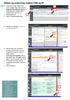 Afstem og synkroniser mellem FMK og SP 1. Ambulante forløb: Vælg Plan. (I det indlagte Vælg Vis journal ) Følgende skærmbilleder gælder for ambulante (for indlagte, gå til punkt 75 (yes: syv fem ;-) )
Afstem og synkroniser mellem FMK og SP 1. Ambulante forløb: Vælg Plan. (I det indlagte Vælg Vis journal ) Følgende skærmbilleder gælder for ambulante (for indlagte, gå til punkt 75 (yes: syv fem ;-) )
Guide til Medicinkort app en
 Guide til Medicinkort app en Log på Medicinkort app en første gang Efter du har downloadet app en, vil du møde en introduktion, som du skal acceptere for at komme videre i app opsætningen. Du bliver nu
Guide til Medicinkort app en Log på Medicinkort app en første gang Efter du har downloadet app en, vil du møde en introduktion, som du skal acceptere for at komme videre i app opsætningen. Du bliver nu
Mobil Omsorg v4. - køreliste og faglig dokumentation. Marts 2015 / version 1.9
 Mobil Omsorg v4. - køreliste og faglig dokumentation Marts 2015 / version 1.9 1 Revisionshistorik Revisionsnummer Dato Opsummering af ændringer 1.0 Okt. 2013 Version 1.0 frigivet. 1.1 Nov. 2013 Tilføjet
Mobil Omsorg v4. - køreliste og faglig dokumentation Marts 2015 / version 1.9 1 Revisionshistorik Revisionsnummer Dato Opsummering af ændringer 1.0 Okt. 2013 Version 1.0 frigivet. 1.1 Nov. 2013 Tilføjet
Indhold. National Sundheds-it Sagsbeh: hbal www.ssi.dk. Sagsnr.: Dato: 8. september 2015 Dokumentnr.: Vejledning til FMK-online...
 National Sundheds-it Sagsbeh: hbal www.ssi.dk Sagsnr.: Dato: 8. september 2015 Dokumentnr.: Indhold Vejledning til FMK-online... 3 1.0 Indledning... 3 1.1 Definition af begreber... 3 1.2 Adgang til FMK-online...
National Sundheds-it Sagsbeh: hbal www.ssi.dk Sagsnr.: Dato: 8. september 2015 Dokumentnr.: Indhold Vejledning til FMK-online... 3 1.0 Indledning... 3 1.1 Definition af begreber... 3 1.2 Adgang til FMK-online...
Det Fælles Medicinkort
 Det Fælles Medicinkort 1.4 Adviseringer 2013-09-18 Trifork A/S Margrethepladsen 4 DK-8000 Århus C Denmark 45 8732 8787 Fax: 45 8732 8788 DK20921897 www.trifork.com Indhold Formål...3 Workflows...3 Workflow:
Det Fælles Medicinkort 1.4 Adviseringer 2013-09-18 Trifork A/S Margrethepladsen 4 DK-8000 Århus C Denmark 45 8732 8787 Fax: 45 8732 8788 DK20921897 www.trifork.com Indhold Formål...3 Workflows...3 Workflow:
Brugervejledning Digital Post
 Brugervejledning Digital Post 1. Forsiden Forsiden af Digital Post er det centrale billede i systemet. Her listes brevene efterhånden som de modtages. De fleste relevante oplysninger vises her. 1.2. Kolonner
Brugervejledning Digital Post 1. Forsiden Forsiden af Digital Post er det centrale billede i systemet. Her listes brevene efterhånden som de modtages. De fleste relevante oplysninger vises her. 1.2. Kolonner
Oktober 2015. Brugermanual. Til Det Danske Vaccinationsregister i WinPLC
 Oktober 2015 Brugermanual Til Det Danske Vaccinationsregister i WinPLC Indhold Generelt om DDV... 3 Adgang for klinikkens øvrige personale... 3 Data på DDV... 3 Vaccinationer... 4 Troværdighed... 4 Privatmarkering...
Oktober 2015 Brugermanual Til Det Danske Vaccinationsregister i WinPLC Indhold Generelt om DDV... 3 Adgang for klinikkens øvrige personale... 3 Data på DDV... 3 Vaccinationer... 4 Troværdighed... 4 Privatmarkering...
FMK opgradering. Messedag 7.nov
 Messedag 7.nov 2013 www.regionmidtjylland.dk Ministeriet for Sundhed og Forebyggelse har fremlagt en ny forpligtende plan for ibrugtagning og fuld anvendelse af FMK. For regioner og praksislæger skal dette
Messedag 7.nov 2013 www.regionmidtjylland.dk Ministeriet for Sundhed og Forebyggelse har fremlagt en ny forpligtende plan for ibrugtagning og fuld anvendelse af FMK. For regioner og praksislæger skal dette
Brugermanual. - For intern entreprenør
 Brugermanual - For intern entreprenør Version 1.0 2014 Brugermanual - For Intern Entreprenør Velkommen som bruger på Smartbyg.com. Denne manual vil tage dig igennem de funktioner der er tilgængelig for
Brugermanual - For intern entreprenør Version 1.0 2014 Brugermanual - For Intern Entreprenør Velkommen som bruger på Smartbyg.com. Denne manual vil tage dig igennem de funktioner der er tilgængelig for
Historikken viser ikke organisationens tilknyttede aktiviteter, roller eller brugere og ændringer af disse.
 Caseflow releasenote CaseFlow version 3.27 Maj 2015 Generelle funktioner Historik på organisationsenheder Medicin Medicinprint Fast medicinprint Egne præparater Ret tilknyttede planlagte ydelser Flytning
Caseflow releasenote CaseFlow version 3.27 Maj 2015 Generelle funktioner Historik på organisationsenheder Medicin Medicinprint Fast medicinprint Egne præparater Ret tilknyttede planlagte ydelser Flytning
Vejledning Patientportal
 Vejledning Patientportal side 1 af 9 Indhold Patientportalen... 3 Hvad kan jeg, når jeg er logget på Patientportalen?... 3 Hvad kan jeg på min brugerprofil [dit navn]?... 4 Hvordan ændrer jeg e-mail eller
Vejledning Patientportal side 1 af 9 Indhold Patientportalen... 3 Hvad kan jeg, når jeg er logget på Patientportalen?... 3 Hvad kan jeg på min brugerprofil [dit navn]?... 4 Hvordan ændrer jeg e-mail eller
1 Brugermanual Fællesmedicinkort i TDjournal BRUGERMANUAL. Sådan benytter du Det Fælles Medicinkort i TDjournal
 1 Brugermanual Fællesmedicinkort i TDjournal BRUGERMANUAL Sådan benytter du Det Fælles Medicinkort i TDjournal 2 Brugermanual Fællesmedicinkort i TDjournal Indholdsfortegnelse Har du husket?... 3 Fælles
1 Brugermanual Fællesmedicinkort i TDjournal BRUGERMANUAL Sådan benytter du Det Fælles Medicinkort i TDjournal 2 Brugermanual Fællesmedicinkort i TDjournal Indholdsfortegnelse Har du husket?... 3 Fælles
Digitale uddannelsesaftaler. Vejledning til virksomhed
 Digitale uddannelsesaftaler Vejledning til virksomhed Side 1 af 12 Indholdsfortegnelse Indledning... 3 Adgang til Digitale uddannelsesaftaler i Elevplan... 5 Browser... 6 Ændr status og slet aftale...
Digitale uddannelsesaftaler Vejledning til virksomhed Side 1 af 12 Indholdsfortegnelse Indledning... 3 Adgang til Digitale uddannelsesaftaler i Elevplan... 5 Browser... 6 Ændr status og slet aftale...
EG Clinea Version 16.4
 EG Clinea Version 16.4 side 1 af 13 Indledning EG Clinea 16.4 er nu klar. Det er en version, der indeholder et opdateret Medicinmodul, hvor kravene, der sættes af Sundhedsdatastyrelsen, til FMK version
EG Clinea Version 16.4 side 1 af 13 Indledning EG Clinea 16.4 er nu klar. Det er en version, der indeholder et opdateret Medicinmodul, hvor kravene, der sættes af Sundhedsdatastyrelsen, til FMK version
KLARMELD EKSTRAARBEJDE TIL AFREGNING
 DATO DOKUMENT SAGSBEHANDLER MAIL TELEFON 8. april 2016 Version 1.2 JobManager supporten Jobmanager@vd.dk 7244 7300 KLARMELD EKSTRAARBEJDE TIL AFREGNING ENTREPRENØR Guldalderen 12 2640 Hedehusene vd@vd.dk
DATO DOKUMENT SAGSBEHANDLER MAIL TELEFON 8. april 2016 Version 1.2 JobManager supporten Jobmanager@vd.dk 7244 7300 KLARMELD EKSTRAARBEJDE TIL AFREGNING ENTREPRENØR Guldalderen 12 2640 Hedehusene vd@vd.dk
Nexus Mobil version 2
 Nexus Mobil version 2 Personalevejledning Indhold Login og synkronisering... 2 Grundlæggende funktioner... 3 Navigationsbjælken... 3 Borgerbanner... 3 Borgersidens elementer... 4 Kørelisten... 4 Hente
Nexus Mobil version 2 Personalevejledning Indhold Login og synkronisering... 2 Grundlæggende funktioner... 3 Navigationsbjælken... 3 Borgerbanner... 3 Borgersidens elementer... 4 Kørelisten... 4 Hente
CaseFlow Releasenote april 2015
 CaseFlow Releasenote april 2015 Generelle funktioner Kalender Skift til næste periode i kalenderen Sammenkædning af besøg Fakturering af SMS-påmindelser Medicin Egne præparater Fejlbesked ved print Tekstrettelse
CaseFlow Releasenote april 2015 Generelle funktioner Kalender Skift til næste periode i kalenderen Sammenkædning af besøg Fakturering af SMS-påmindelser Medicin Egne præparater Fejlbesked ved print Tekstrettelse
Medicinskema og Recepter
 Kom godt i gang med: Medicinskema og Recepter EG Data Inform A/S Albert Ginges Vej 10 9800 Hjørring Dusager 4 8200 Aarhus N Lautrupvang 12 2750 Ballerup Telefon: 96 23 51 00 Telefon Service Desk: 96 23
Kom godt i gang med: Medicinskema og Recepter EG Data Inform A/S Albert Ginges Vej 10 9800 Hjørring Dusager 4 8200 Aarhus N Lautrupvang 12 2750 Ballerup Telefon: 96 23 51 00 Telefon Service Desk: 96 23
3.84.102. MedWin programopdatering: EG Data Inform A/S. Lautrupvang 12 2750 Ballerup. Dusager 4 8200 Aarhus N. Albert Ginges Vej 10 9800 Hjørring
 MedWin programopdatering: 3.84.10 EG Data Inform A/S Albert Ginges Vej 10 9800 Hjørring Dusager 4 800 Aarhus N Lautrupvang 1 750 Ballerup Telefon: 96 3 51 00 Telefon Service Desk: 96 3 51 11 - www.egdatainform.dk
MedWin programopdatering: 3.84.10 EG Data Inform A/S Albert Ginges Vej 10 9800 Hjørring Dusager 4 800 Aarhus N Lautrupvang 1 750 Ballerup Telefon: 96 3 51 00 Telefon Service Desk: 96 3 51 11 - www.egdatainform.dk
Release note - Juni. Sikkerhed
 Release note - Juni Sikkerhed Log in Af sikkerhedsmæssige hensyn er det nu ikke længere muligt for browseren at gemme brugeres password til CaseFlow. Browserne vil dermed heller ikke automatisk foreslå
Release note - Juni Sikkerhed Log in Af sikkerhedsmæssige hensyn er det nu ikke længere muligt for browseren at gemme brugeres password til CaseFlow. Browserne vil dermed heller ikke automatisk foreslå
Brugervejledning AmbuFlex
 Brugervejledning AmbuFlex En online ambulant patientjournal Understøtter fleksible patientforløb Følger patienten over sektorgrænser Integrerer patientrapporterede helbredsdata Online visning af patient-registerdata
Brugervejledning AmbuFlex En online ambulant patientjournal Understøtter fleksible patientforløb Følger patienten over sektorgrænser Integrerer patientrapporterede helbredsdata Online visning af patient-registerdata
Brugermanual. Til Det Fælles Medicinkort i WinPLC
 Brugermanual Til Det Fælles Medicinkort i WinPLC Januar 2014 Indhold Før du går i gang med FMK... 4 Digital signatur... 4 CPR-nummer på alle FMK-brugere... 4 Opret klinikkens øvrige personale... 4 Fælles
Brugermanual Til Det Fælles Medicinkort i WinPLC Januar 2014 Indhold Før du går i gang med FMK... 4 Digital signatur... 4 CPR-nummer på alle FMK-brugere... 4 Opret klinikkens øvrige personale... 4 Fælles
Brug af det Fælles Medicinkort, FMK
 Brug af det Fælles Medicinkort, FMK Indhold Kort om FMK... 2 Log på FMK... 4 Hent Medicinkort... 5 Opret recept - Læge... 7 Opret recept Sekretær... 9 Lægens godkendelse af recepter... 10 Opret faste ordinationer
Brug af det Fælles Medicinkort, FMK Indhold Kort om FMK... 2 Log på FMK... 4 Hent Medicinkort... 5 Opret recept - Læge... 7 Opret recept Sekretær... 9 Lægens godkendelse af recepter... 10 Opret faste ordinationer
Hvis du ikke kan huske adgangskoden, har andre problemer med at logge på eller ikke er oprettet, skal du kontakte:
 Mini-guide til Retox Databasen er tilgængelig fra www.retox.dk, klik på linket Som udgangspunkt er der se-adgang til arbejdspladsbrugsanvisningerne. Hvis der skal tilføjes eller fjernes produkter, og hvis
Mini-guide til Retox Databasen er tilgængelig fra www.retox.dk, klik på linket Som udgangspunkt er der se-adgang til arbejdspladsbrugsanvisningerne. Hvis der skal tilføjes eller fjernes produkter, og hvis
Anbefalede arbejdsgange med FMK
 MedCom Anbefalede arbejdsgange med FMK Anbefalinger til hvordan medarbejdere i kommuner skal anvende medicinoplysninger baseret på FMK 25-08-2016 Indholdsfortegnelse 1. Indledning 2 2. Arbejdssituationer
MedCom Anbefalede arbejdsgange med FMK Anbefalinger til hvordan medarbejdere i kommuner skal anvende medicinoplysninger baseret på FMK 25-08-2016 Indholdsfortegnelse 1. Indledning 2 2. Arbejdssituationer
MedWin Lægevagt: Fælles MedicinKort
 EG Data Inform A/S MedWin Lægevagt: Fælles MedicinKort Introduktion Lone Ellegaard Poulsen 07-08-2014 Introduktion Dette dokument er udarbejdet med henblik på at give en kort introduktion til det fælles
EG Data Inform A/S MedWin Lægevagt: Fælles MedicinKort Introduktion Lone Ellegaard Poulsen 07-08-2014 Introduktion Dette dokument er udarbejdet med henblik på at give en kort introduktion til det fælles
SMVdanmark online løsning: Guide til oprettelse af oprindelsescertifikater
 SMVdanmark online løsning: Guide til oprettelse af oprindelsescertifikater Dette dokument er en introduktion til SMVdanmarks online løsning til oprettelse og bestilling af oprindelsescertifikater. Dokumentet
SMVdanmark online løsning: Guide til oprettelse af oprindelsescertifikater Dette dokument er en introduktion til SMVdanmarks online løsning til oprettelse og bestilling af oprindelsescertifikater. Dokumentet
EG Clinea Patientportal
 EG Clinea Patientportal side 1 af 16 Indledning EG Healthcare er klar med en ny Patientportal, der erstatter den tidligere version kaldet Clinea Patientportal. Den nye Patientportal (Patientportalen) understøtter
EG Clinea Patientportal side 1 af 16 Indledning EG Healthcare er klar med en ny Patientportal, der erstatter den tidligere version kaldet Clinea Patientportal. Den nye Patientportal (Patientportalen) understøtter
Ansøgning om medicintilskud via FMK
 Ansøgning om medicintilskud via FMK ANSØGNING OM MEDICINTILSKUD VIA FMK...1 INDLEDNING...2 1. LOGIN...2 Angivelse af ansættelsessted... 5 Søg 6 cifre... 6 Vælg anden læge i samme organisation... 6 2. FMK-ONLINE
Ansøgning om medicintilskud via FMK ANSØGNING OM MEDICINTILSKUD VIA FMK...1 INDLEDNING...2 1. LOGIN...2 Angivelse af ansættelsessted... 5 Søg 6 cifre... 6 Vælg anden læge i samme organisation... 6 2. FMK-ONLINE
ViKoSys. Virksomheds Kontakt System
 ViKoSys Virksomheds Kontakt System 1 Hvad er det? Virksomheds Kontakt System er udviklet som et hjælpeværkstøj til iværksættere og andre virksomheder som gerne vil have et værktøj hvor de kan finde og
ViKoSys Virksomheds Kontakt System 1 Hvad er det? Virksomheds Kontakt System er udviklet som et hjælpeværkstøj til iværksættere og andre virksomheder som gerne vil have et værktøj hvor de kan finde og
Vejledning til brug af tilskudsmodulet i FMK www.fmk-online.dk
 Vejledning til brug af tilskudsmodulet i FMK www.fmk-online.dk (vejledning til hele FMK kan hentes her). Gode rutiner. Det er vigtigt, at få indarbejdet en procedure der sikrer, at manglende oplysninger
Vejledning til brug af tilskudsmodulet i FMK www.fmk-online.dk (vejledning til hele FMK kan hentes her). Gode rutiner. Det er vigtigt, at få indarbejdet en procedure der sikrer, at manglende oplysninger
Mini-guide til Retox Databasen er tilgængelig fra klik på linket
 Mini-guide til Retox Databasen er tilgængelig fra www.retox.dk, klik på linket Som udgangspunkt kan alle se arbejdspladsbrugsanvisningerne, hvis man er på regionens netværk. Hvis der skal tilføjes eller
Mini-guide til Retox Databasen er tilgængelig fra www.retox.dk, klik på linket Som udgangspunkt kan alle se arbejdspladsbrugsanvisningerne, hvis man er på regionens netværk. Hvis der skal tilføjes eller
Vejledning til Jobnet for Arbejdsgiver JobAG. CV-søgning
 Vejledning til Jobnet for Arbejdsgiver JobAG CV-søgning Version: 1.0 Oprettet den 20. december 2018 INDHOLD 1. INDLEDNING... 3 2. CV-SØGNING OG FORSIDEN AF JOBAG... 3 3. CV-SØGNING... 5 3.1 OPSÆTNING AF
Vejledning til Jobnet for Arbejdsgiver JobAG CV-søgning Version: 1.0 Oprettet den 20. december 2018 INDHOLD 1. INDLEDNING... 3 2. CV-SØGNING OG FORSIDEN AF JOBAG... 3 3. CV-SØGNING... 5 3.1 OPSÆTNING AF
Apotekerregister (liste indeholdende apoteksindehavere, stillet til rådighed af Danmarks Apotekerforening)
 Mini-vejledning for apotekere i brugen af FMK-online Indledning FMK-online kan tilgås fra sundhed.dk eller direkte på adressen FMK-online.dk Brugere af FMK-online valideres i forbindelse med login med
Mini-vejledning for apotekere i brugen af FMK-online Indledning FMK-online kan tilgås fra sundhed.dk eller direkte på adressen FMK-online.dk Brugere af FMK-online valideres i forbindelse med login med
Anbefalede arbejdsgange med et FMK- integreret IT-system
 MedCom Anbefalede arbejdsgange med et FMK- integreret IT-system Anbefalinger til hvordan medarbejdere på fx sociale bosteder, institutioner og misbrugsområdet kan anvende medicinoplysninger baseret på
MedCom Anbefalede arbejdsgange med et FMK- integreret IT-system Anbefalinger til hvordan medarbejdere på fx sociale bosteder, institutioner og misbrugsområdet kan anvende medicinoplysninger baseret på
Kvikmanual til FacilityNet
 Kvikmanual til FacilityNet Om FacilityNet?... 2 Trin 1 - Aktiver din brugerprofil... 3 Trin 2: Opret ny bestilling... 4 Trin 3: Vælg varer... 5 Trin 4: Indtast ordreinformationer... 6 Trin 5: Registrer
Kvikmanual til FacilityNet Om FacilityNet?... 2 Trin 1 - Aktiver din brugerprofil... 3 Trin 2: Opret ny bestilling... 4 Trin 3: Vælg varer... 5 Trin 4: Indtast ordreinformationer... 6 Trin 5: Registrer
EG Clinea Version 16.1
 EG Clinea Version 16.1 side 1 af 14 Indledning Clinea 16.1 indeholder en række nye funktioner og et nyt modul. Vi kan eksempelvis introducere et INR modul til registrering af koagulationsværdier. Vi præsenterer
EG Clinea Version 16.1 side 1 af 14 Indledning Clinea 16.1 indeholder en række nye funktioner og et nyt modul. Vi kan eksempelvis introducere et INR modul til registrering af koagulationsværdier. Vi præsenterer
Vejledning til brug af tilskudsmodulet i FMK
 Vejledning til brug af tilskudsmodulet i FMK www.fmk-online.dk (Vejledning til hele FMK kan hentes her). Inden du starter er her lidt nyttig viden. Læger uden ydernr. kan ansøge om medicintilskud ved at
Vejledning til brug af tilskudsmodulet i FMK www.fmk-online.dk (Vejledning til hele FMK kan hentes her). Inden du starter er her lidt nyttig viden. Læger uden ydernr. kan ansøge om medicintilskud ved at
Indberetning af rituel omskæring
 BRUGERVEJLEDNING 2019 Indberetning af rituel omskæring - Foretaget uden for klinikker og sygehuse Sundhedsdatastyrelsens Elektroniske Indberetningssystem Forord Dette er en brugervejledning (1. udgave),
BRUGERVEJLEDNING 2019 Indberetning af rituel omskæring - Foretaget uden for klinikker og sygehuse Sundhedsdatastyrelsens Elektroniske Indberetningssystem Forord Dette er en brugervejledning (1. udgave),
DI Online løsning: Quick guide til oprettelse af oprindelsescertifikater
 DI Online løsning: Quick guide til oprettelse af oprindelsescertifikater Dette dokument er en introduktion til Dansk Industris online løsning til oprettelse og bestilling af oprindelsescertifikater. Dokumentet
DI Online løsning: Quick guide til oprettelse af oprindelsescertifikater Dette dokument er en introduktion til Dansk Industris online løsning til oprettelse og bestilling af oprindelsescertifikater. Dokumentet
Releasenote September 2014
 Releasenote September 2014 Generelle funktioner Inaktive rullemenuer vises nu som inaktive Aktivitetslisten Visninger baseret på bestillinger Oprydning af Medcom visninger Skemastatus i aktivitetslistens
Releasenote September 2014 Generelle funktioner Inaktive rullemenuer vises nu som inaktive Aktivitetslisten Visninger baseret på bestillinger Oprydning af Medcom visninger Skemastatus i aktivitetslistens
Tværsektoriel vejledning om anbefalede arbejdsgange i forbindelse med implementering af Fælles Medicinkort (FMK) på sygehuse og i praksissektoren
 Region Syddanmark Sagsnr. 13/31059 Tværsektoriel vejledning om anbefalede arbejdsgange i forbindelse med implementering af Fælles Medicinkort (FMK) på sygehuse og i praksissektoren Indholdsfortegnelse.....Side
Region Syddanmark Sagsnr. 13/31059 Tværsektoriel vejledning om anbefalede arbejdsgange i forbindelse med implementering af Fælles Medicinkort (FMK) på sygehuse og i praksissektoren Indholdsfortegnelse.....Side
Brugervejledning til. Videreuddannelsessekretariatet
 Brugervejledning til Videreuddannelsessekretariatet UDARBEJDET AF DINO BABIC 12. AUGUST 2016 MIN PROFIL... 2 ÆNDRING AF KODEORD... 3 SKIFT PROFIL/ BRUGERRETTIGHEDER... 4 BRUGERE... 6 NULSTIL LOGIN... 11
Brugervejledning til Videreuddannelsessekretariatet UDARBEJDET AF DINO BABIC 12. AUGUST 2016 MIN PROFIL... 2 ÆNDRING AF KODEORD... 3 SKIFT PROFIL/ BRUGERRETTIGHEDER... 4 BRUGERE... 6 NULSTIL LOGIN... 11
Introduktion til Dosisdispensering på Fælles Medicinkort (FMK)
 Introduktion til Dosisdispensering på Fælles Medicinkort (FMK) 2019 Udgiver Team for fælles medicinkort, Sundhedsdatastyrelsen Ansvarlig institution Sundhedsdatastyrelsen Version 1 Versionsdato 30. august
Introduktion til Dosisdispensering på Fælles Medicinkort (FMK) 2019 Udgiver Team for fælles medicinkort, Sundhedsdatastyrelsen Ansvarlig institution Sundhedsdatastyrelsen Version 1 Versionsdato 30. august
Resumé... 2 Fælles Medicin Kort (FMK)... 3
 Indholdsfortegnelse 1. Resumé... 2 2. Fælles Medicin Kort (FMK)... 3 Validering af felter... 3 Vis effektueringer og recepter... 4 Sidste recept kolonnen... 4 Klausuleret tilskud... 5 Ændring af behandlingsstart
Indholdsfortegnelse 1. Resumé... 2 2. Fælles Medicin Kort (FMK)... 3 Validering af felter... 3 Vis effektueringer og recepter... 4 Sidste recept kolonnen... 4 Klausuleret tilskud... 5 Ændring af behandlingsstart
FMK Opret ordination med recept
 Opret ny ordination med recept Vælg i medicinkortet for at oprette en ny ordination med dertilhørende recept. 1. Opret Ordination Skriv præparatnavn i feltet "Præparat". Søgningen foregår i "Vælg
Opret ny ordination med recept Vælg i medicinkortet for at oprette en ny ordination med dertilhørende recept. 1. Opret Ordination Skriv præparatnavn i feltet "Præparat". Søgningen foregår i "Vælg
SDBF QUICKGUIDE SKOLERNES DIGITALE BLANKET FLOW - BRUGER-GUIDE -
 SDBF QUICKGUIDE SKOLERNES DIGITALE BLANKET FLOW - BRUGER-GUIDE - INTRODUKTION TIL SKOLERNES DIGITALE BLANKET FLOW Som et udspring af de administrative fællesskaber og et ønske om at effektivisere og digitalisere
SDBF QUICKGUIDE SKOLERNES DIGITALE BLANKET FLOW - BRUGER-GUIDE - INTRODUKTION TIL SKOLERNES DIGITALE BLANKET FLOW Som et udspring af de administrative fællesskaber og et ønske om at effektivisere og digitalisere
KLARMELD ET KONTRAKTARBEJDE
 DATO DOKUMENT SAGSBEHANDLER MAIL TELEFON 8. april 2016 Version 1.3 JobManager supporten Jobmanager@vd.dk 7244 7300 KLARMELD ET KONTRAKTARBEJDE ENTREPRENØR Guldalderen 12 2640 Hedehusene vd@vd.dk EAN 5798000893450
DATO DOKUMENT SAGSBEHANDLER MAIL TELEFON 8. april 2016 Version 1.3 JobManager supporten Jobmanager@vd.dk 7244 7300 KLARMELD ET KONTRAKTARBEJDE ENTREPRENØR Guldalderen 12 2640 Hedehusene vd@vd.dk EAN 5798000893450
MUS - LEDER AUHRA-VEJLEDNING
 UH R MUS - LEDER UHR-VEJLEDNING Denne it-vejledning indeholder både en kvikguide og en udvidet it-vejledning til U s MUS-koncept i UHR til ledere, der skal afholde MUS. RHUS UNIVERSITET 1 KVIKGUIDE TIL
UH R MUS - LEDER UHR-VEJLEDNING Denne it-vejledning indeholder både en kvikguide og en udvidet it-vejledning til U s MUS-koncept i UHR til ledere, der skal afholde MUS. RHUS UNIVERSITET 1 KVIKGUIDE TIL
Brugervejledning AmbuFlex
 Brugervejledning AmbuFlex Version 3 November 2013 INDHOLDSFORTEGNELSE LOGIN OG OPSTART AMBUFLEX------------------------------------------------------------------3 VISITATION TIL AMBUFLEX ------------------------------------------------------------------------4
Brugervejledning AmbuFlex Version 3 November 2013 INDHOLDSFORTEGNELSE LOGIN OG OPSTART AMBUFLEX------------------------------------------------------------------3 VISITATION TIL AMBUFLEX ------------------------------------------------------------------------4
e-mailkonsultation Patientinformation
 Side 1 e-mailkonsultation Patientinformation Side 2 Indholdsfortegnelse : Indholdsfortegnelse :... 2 Emailkonsultation Login... 3 Patientens postkasse... 4 e-mailkonsultation til lægen... 5 Receptfornyelse...
Side 1 e-mailkonsultation Patientinformation Side 2 Indholdsfortegnelse : Indholdsfortegnelse :... 2 Emailkonsultation Login... 3 Patientens postkasse... 4 e-mailkonsultation til lægen... 5 Receptfornyelse...
Pilotkriterier. Det Fælles Medicinkort. Godkendelseskriterier for apotekerne Del 1. Version 1.0
 Pilotkriterier Det Fælles Medicinkort Godkendelseskriterier for apotekerne Del 1. Version 1.0 2016-07-01 Side 1 af 11 Versionering Version Dato Udført af Ændring 1.0 1. juli 2016 BIDR Pilotkriterier Certificeringskrav
Pilotkriterier Det Fælles Medicinkort Godkendelseskriterier for apotekerne Del 1. Version 1.0 2016-07-01 Side 1 af 11 Versionering Version Dato Udført af Ændring 1.0 1. juli 2016 BIDR Pilotkriterier Certificeringskrav
Mini-guide til Retox Databasen er tilgængelig fra klik på linket
 Mini-guide til Retox Databasen er tilgængelig fra www.retox.dk, klik på linket Som udgangspunkt kan alle se arbejdspladsbrugsanvisningerne, hvis man er på regionens netværk. Hvis der skal tilføjes eller
Mini-guide til Retox Databasen er tilgængelig fra www.retox.dk, klik på linket Som udgangspunkt kan alle se arbejdspladsbrugsanvisningerne, hvis man er på regionens netværk. Hvis der skal tilføjes eller
VITAS Digital ansøgning
 Hvis du har fundet en virksomhed, som gerne vil ansætte dig i enten løntilskud, i en praktikplads eller som voksenlærling, kan du komme hurtigt i gang og sætte fart på sagsbehandlingen, ved at bede virksomheden
Hvis du har fundet en virksomhed, som gerne vil ansætte dig i enten løntilskud, i en praktikplads eller som voksenlærling, kan du komme hurtigt i gang og sætte fart på sagsbehandlingen, ved at bede virksomheden
Kvikmanual til FacilityNet
 Version 0.01 Side 1 af 16 Kvikmanual til FacilityNet Om FacilityNet?... 2 Trin 1 - Aktiver din brugerprofil... 3 Trin 2: Opret ny bestilling... 4 Trin 3: Vælg varer... 5 Trin 4: Indtast ordreinformationer...
Version 0.01 Side 1 af 16 Kvikmanual til FacilityNet Om FacilityNet?... 2 Trin 1 - Aktiver din brugerprofil... 3 Trin 2: Opret ny bestilling... 4 Trin 3: Vælg varer... 5 Trin 4: Indtast ordreinformationer...
MYFONE APP GUIDE. Myfone til din iphone
 MYFONE APP GUIDE Myfone til din iphone INDHOLD Login Opkald Aktivér funktioner Omstilling Seneste Kontakter Beskeder Funktioner Profiler Køér Telefonmøder Telefonsvarer Synkronisér kontakter 1 1 2 3 6
MYFONE APP GUIDE Myfone til din iphone INDHOLD Login Opkald Aktivér funktioner Omstilling Seneste Kontakter Beskeder Funktioner Profiler Køér Telefonmøder Telefonsvarer Synkronisér kontakter 1 1 2 3 6
Brugervejledning til. Vejleder
 Brugervejledning til Vejleder UDARBEJDET AF DINO BABIC 12. AUGUST 2016 ADGANG TIL LOGBOGEN... 2 MIN PROFIL... 6 ÆNDRING AF KODEORD... 7 KALENDER... 8 KOMPETENCEOVERSIGT... 9 UDDANNELSESLÆGER... 10 KOMPETENCER
Brugervejledning til Vejleder UDARBEJDET AF DINO BABIC 12. AUGUST 2016 ADGANG TIL LOGBOGEN... 2 MIN PROFIL... 6 ÆNDRING AF KODEORD... 7 KALENDER... 8 KOMPETENCEOVERSIGT... 9 UDDANNELSESLÆGER... 10 KOMPETENCER
KLARMELD ET KONTRAKTARBEJDE
 DATO DOKUMENT SAGSBEHANDLER MAIL TELEFON 17. december 2015 Version 1.2 JobManager supporten Jobmanager@vd.dk 7244 7300 KLARMELD ET KONTRAKTARBEJDE ENTREPRENØR Guldalderen 12 2640 Hedehusene vd@vd.dk EAN
DATO DOKUMENT SAGSBEHANDLER MAIL TELEFON 17. december 2015 Version 1.2 JobManager supporten Jobmanager@vd.dk 7244 7300 KLARMELD ET KONTRAKTARBEJDE ENTREPRENØR Guldalderen 12 2640 Hedehusene vd@vd.dk EAN
Medarbejder oprettelse i Nexus
 Medarbejder oprettelse i Nexus Nexus web Medarbejder oprettelse: Afhængig af hvilke opgaver medarbejderen skal løse, kan oprettelse i EOJ systemet Nexus omfatte én eller flere opsætninger. Fælles for alle
Medarbejder oprettelse i Nexus Nexus web Medarbejder oprettelse: Afhængig af hvilke opgaver medarbejderen skal løse, kan oprettelse i EOJ systemet Nexus omfatte én eller flere opsætninger. Fælles for alle
Miniguide til e-handel på apoteket.dk
 Miniguide til e-handel på apoteket.dk Danmarks Apotekerforening - 1. udgave, 1. oplag, oktober 2011 Indholdsfortegnelse Sådan bestiller du en almindelig apoteksvare side 5 Sådan bestiller du levering til
Miniguide til e-handel på apoteket.dk Danmarks Apotekerforening - 1. udgave, 1. oplag, oktober 2011 Indholdsfortegnelse Sådan bestiller du en almindelig apoteksvare side 5 Sådan bestiller du levering til
Vejledning til brugeradministrator EDI systemet for FP attester og journaloplysninger
 Vejledning til brugeradministrator EDI systemet for FP attester og journaloplysninger 18. maj 2018 Vejledning til brugeradministrator oprettelse af afdelinger og brugere til EDI FP attester Denne vejledning
Vejledning til brugeradministrator EDI systemet for FP attester og journaloplysninger 18. maj 2018 Vejledning til brugeradministrator oprettelse af afdelinger og brugere til EDI FP attester Denne vejledning
GeckoBooking.dk V. 2.7 - Online kalender og bookingsystem
 1. Login... 2 2. Administrationens opbygning... 2 3. Kalendere... 3 3.1 Ret arbejdstid... 3 3.2 Kalender oversigt... 4 3.2.1 Månedskalender... 5 3.2.2 Uge kalender... 5 3.2.3 Dagskalender... 6 3.2.4. Bookning
1. Login... 2 2. Administrationens opbygning... 2 3. Kalendere... 3 3.1 Ret arbejdstid... 3 3.2 Kalender oversigt... 4 3.2.1 Månedskalender... 5 3.2.2 Uge kalender... 5 3.2.3 Dagskalender... 6 3.2.4. Bookning
Vejledning til brugeradministrator. EDI systemet for FP attester og journaloplysninger
 Vejledning til brugeradministrator EDI systemet for FP attester og journaloplysninger 1. april 2019 Vejledning til brugeradministrator oprettelse af afdelinger og brugere til EDI FP attester Denne vejledning
Vejledning til brugeradministrator EDI systemet for FP attester og journaloplysninger 1. april 2019 Vejledning til brugeradministrator oprettelse af afdelinger og brugere til EDI FP attester Denne vejledning
Det Fælles Medicinkort. Snitfladebeskrivelse for Receptfornyelse og genbestilling. Version 1.4.0
 Det Fælles Medicinkort Snitfladebeskrivelse for Receptfornyelse og genbestilling Version 1.4.0 2012-11-21 Trifork A/S Margrethepladsen 4 DK-8000 Århus C Denmark +45 8732 8787 Fax: +45 8732 8788 DK www.trifork.com
Det Fælles Medicinkort Snitfladebeskrivelse for Receptfornyelse og genbestilling Version 1.4.0 2012-11-21 Trifork A/S Margrethepladsen 4 DK-8000 Århus C Denmark +45 8732 8787 Fax: +45 8732 8788 DK www.trifork.com
02 Kursistens SIDER/06.05.2009. EfterUddannelse.dk 2 Kursistens sider beskrivelse af Aflevering 06.05.2009
 1 EfterUddannelse.dk 2 Kursistens sider beskrivelse af Aflevering 06.05.2009 VEU SITEMAP 1.1.1 Login side admin (efteruddannelse.dk/admin) Skole login Upload dokument VEU admin login 4.0 VEU admin - ubehandlede
1 EfterUddannelse.dk 2 Kursistens sider beskrivelse af Aflevering 06.05.2009 VEU SITEMAP 1.1.1 Login side admin (efteruddannelse.dk/admin) Skole login Upload dokument VEU admin login 4.0 VEU admin - ubehandlede
EG Clinea Version 19.1
 EG Clinea Version 19.1 side 1 af 12 Indledning EG Clinea version 19.1 understøtter udvidet mulighed for fremadrettet at kunne sende recepter elektronisk via FMK fra modulet Medicin i EG Clinea på præparater
EG Clinea Version 19.1 side 1 af 12 Indledning EG Clinea version 19.1 understøtter udvidet mulighed for fremadrettet at kunne sende recepter elektronisk via FMK fra modulet Medicin i EG Clinea på præparater
Forslag til ny FMK status ved brug af lokale systemer
 Dato: 10.06.2013 Projektnavn: Fælles Medicinkort Ansvarlig: Helle Balle og Thomas Sonne Olesen Forslag til ny FMK status ved brug af lokale systemer Baggrund Under implementeringen af FMK i regionerne,
Dato: 10.06.2013 Projektnavn: Fælles Medicinkort Ansvarlig: Helle Balle og Thomas Sonne Olesen Forslag til ny FMK status ved brug af lokale systemer Baggrund Under implementeringen af FMK i regionerne,
Velkommen til e-services
 Velkommen til e-services E-services giver patienterne mulighed for at kommunikere med sin læge via internettet - en mulighed som mange læger og patienter er glade for. Det giver en dejlig fleksibilitet
Velkommen til e-services E-services giver patienterne mulighed for at kommunikere med sin læge via internettet - en mulighed som mange læger og patienter er glade for. Det giver en dejlig fleksibilitet
Manual - medicinhåndtering
 Vedledning i anvendelse og ibrugtagning af medicinhåndtering rev. 10.2012 Indhold side Indholdsfortegnelse 1 Kort beskrivelse af løsning 2 Nødvendig oprettelse i kartoteker 2 Procedurer 2 Kørsler 3 Medicinkartotek
Vedledning i anvendelse og ibrugtagning af medicinhåndtering rev. 10.2012 Indhold side Indholdsfortegnelse 1 Kort beskrivelse af løsning 2 Nødvendig oprettelse i kartoteker 2 Procedurer 2 Kørsler 3 Medicinkartotek
Manual til Den Elektroniske Portefølje i Almen Medicin Tutorlægens udgave
 Manual til Den Elektroniske Portefølje i Almen Medicin Tutorlægens udgave Til Tutorlægen Velkommen til den elektroniske portefølje. Den er blevet til i dialog mellem Dansk selskab for almen medicin og
Manual til Den Elektroniske Portefølje i Almen Medicin Tutorlægens udgave Til Tutorlægen Velkommen til den elektroniske portefølje. Den er blevet til i dialog mellem Dansk selskab for almen medicin og
Myfone iphone Guide. En guide til Flexfones Myfone App til iphone.
 Myfone iphone Guide En guide til Flexfones Myfone App til iphone. Indhold Introduktion 3 Download Flexfones app 3 Myfone 3 1.0 Login 3 2.0 Opkald 3 Omstilling 4 3.0 Direkte omstilling 5 4.0 Overvåget omstilling
Myfone iphone Guide En guide til Flexfones Myfone App til iphone. Indhold Introduktion 3 Download Flexfones app 3 Myfone 3 1.0 Login 3 2.0 Opkald 3 Omstilling 4 3.0 Direkte omstilling 5 4.0 Overvåget omstilling
Indholdsfortegnelse. EasyIQ IDM 5.4 Brugermanual
 Indholdsfortegnelse Indledning... 2 Forsiden... 2 Dine genveje... 3 Nyheder... 3 EasyIQ og EasyIQ Quick Funktioner... 3 Administration... 8 Licens... 8 Nyheder... 9 Eksterne links... 11 Log... 12 Password...
Indholdsfortegnelse Indledning... 2 Forsiden... 2 Dine genveje... 3 Nyheder... 3 EasyIQ og EasyIQ Quick Funktioner... 3 Administration... 8 Licens... 8 Nyheder... 9 Eksterne links... 11 Log... 12 Password...
FMK Bruger dokumentation Administrativ GUI
 FMK Bruger dokumentation Administrativ GUI Trifork A/S Margrethepladsen 3 DK-8000 Århus C Denmark Phone: +45 8732 8787 Fax: +45 8732 8788 www.trifork.com Versionering Version Dato Forfatter Ændring 0.0.1
FMK Bruger dokumentation Administrativ GUI Trifork A/S Margrethepladsen 3 DK-8000 Århus C Denmark Phone: +45 8732 8787 Fax: +45 8732 8788 www.trifork.com Versionering Version Dato Forfatter Ændring 0.0.1
Uddannelsesplaner i MinUddannelse
 Uddannelsesplaner i MinUddannelse Denne vejledning giver et overblik over arbejdet med MinUddannelse fra en UU-vejleders synspunkt. Indhold 1. Introduktion... 2 2. Tekniske specifikationer... 2 3. Som
Uddannelsesplaner i MinUddannelse Denne vejledning giver et overblik over arbejdet med MinUddannelse fra en UU-vejleders synspunkt. Indhold 1. Introduktion... 2 2. Tekniske specifikationer... 2 3. Som
